
Sisukord:
- Autor John Day [email protected].
- Public 2024-01-30 08:46.
- Viimati modifitseeritud 2025-01-23 14:40.



See adapter võimaldab Sega Genesis / Mega Drive kontrolleril jäljendada kahekordset XBox 360 mänguplaati, mida saab kasutada koos retroarchiga või muu tarkvaraga. See kasutab elektroonika jaoks Arduino-ühilduvat sinist pilli stm32f103c8t6.
Koostis:
- stm32f103c8t6 sinine pill
- kaks DB9 pistikupesa (tegin ise)
- juhtmed
Samm: valmistage alglaadur ja arenduskeskkond ette
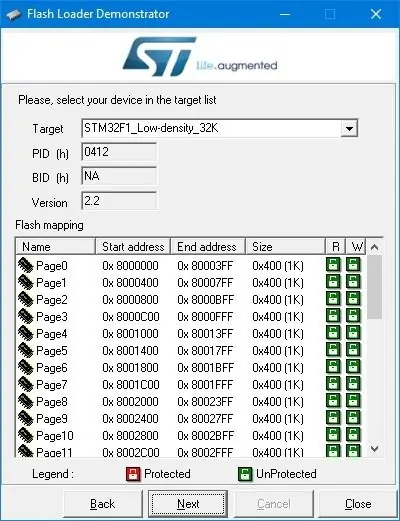
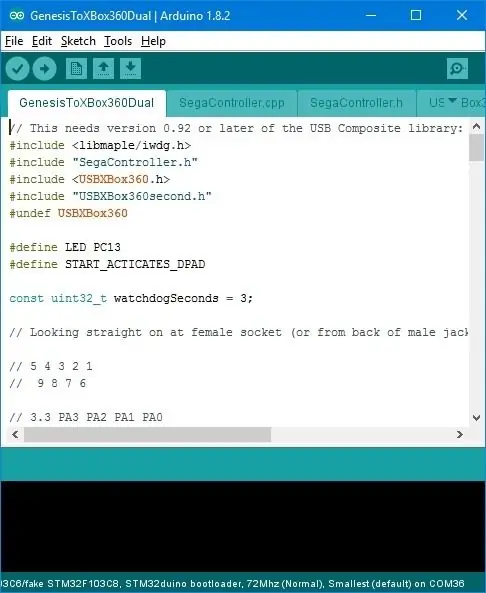

Valmistage alglaadur ja Arduino arenduskeskkond ette.
1. Alustage siinsete juhiste järgimisega.
2. Märkus. Kahjuks hõljuvad nüüd võltsitud stm32f103c8t6 tahvlid ümbermärgistatud IC -ga. Sellel ümbermärgistatud IC -l on ainult 32K välk ja 10K ram võrreldes 64K (või isegi 128K) välguga ja 20K ram originaalidega ning see on võib -olla stm32f103c6. Kui teil on üks neist, siis kui kavatsete booloaderit välgutada, ütleb STM32 demonstraator teile, et teil on madala tihedusega 32K seade (vt ekraanipilti). Kui olete selles asendis, veenduge, et teil oleks uusim Arduino tuum ja alglaadur, kuna need toetavad nüüd seda madalama klassi seadet. Ja peate valima Arduino IDE -s üldise stm32f103c6.
3. Asendage oma libmaple'i tuumas STM32F1/libraries/USBComposite sisu siit uusima versiooniga (või vähemalt 0,92). See on vajalik kahekordsete XBox360 kontrollerite toetamiseks.
4. Sinistel pillidel on vale USB -takisti, tavaliselt 10K 1,5K asemel. Mõne arvutiga töötavad nad hästi, kuid võivad teistega probleeme tekitada. Kontrollige oma takistust vahemikus 3,3 V kuni A12. Kui see pole 1,5K, lisage nende tihvtide vahele paralleelselt takisti, et saada 1,5K. Näiteks kui teil on 10K, lisage 1,8K takisti.
Samm: installige visand
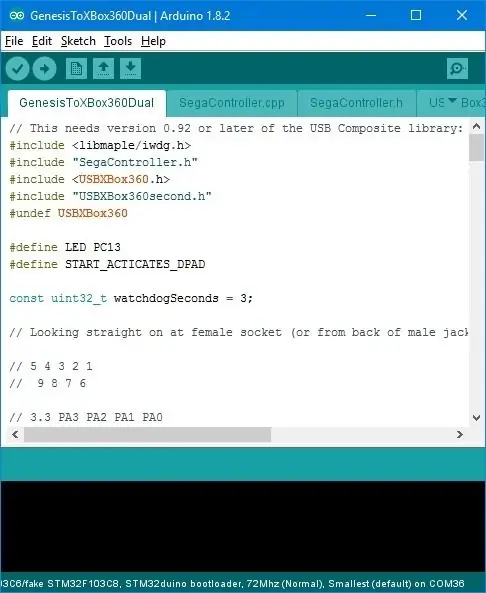
Hankige minu visand ja laadige see tahvlile. Sõltuvalt sellest, millist Xbox 360 kontrollerit soovite jäljendada, on kaks visandivalikut (ühilduvus võib erineda):
- x360 juhtmega
- x360 traadita.
Minu retroarhiivi eesmärgil saadab visand vaikimisi vastuseks dpadi nuppudele vasaku pulga liigutusi, kuid kui hoiate all nuppu DAP, vajutades samal ajal dpad nuppe, saadab see hoopis XBoxi padpad. Kui te seda ei vaja, kommenteerige rida:
#define START_ACTIVATED_DPAD
Ühendage plaat arvutiga ja kontrollige, kas kuvatakse kaks mängupulti (need muidugi ei liigu, kuna teil pole midagi tahvli külge haakunud). Kahe mängupuldi vaatamiseks vajutage Windowsis Win-R ja tippige joy.cpl.
3. samm: jootmine
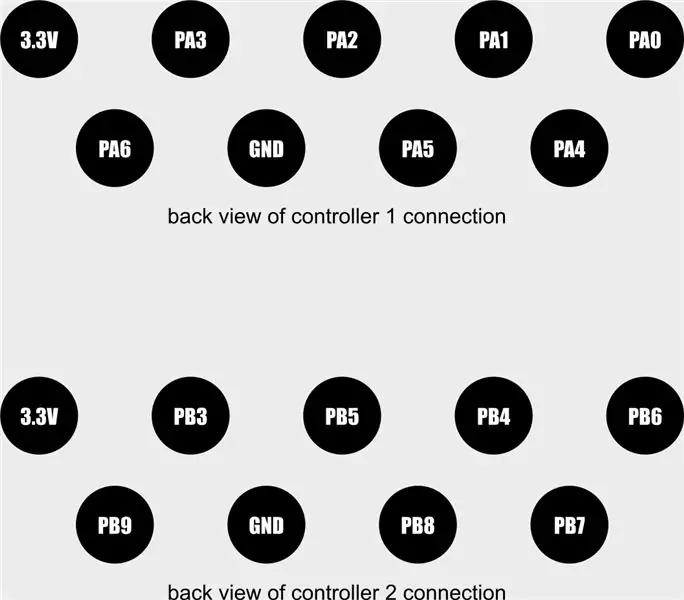


Hankige või tehke oma kaks DB9 isaspesa (või ainult üks, kui see on kõik, mida soovite; sel juhul võiksite koodi muuta).
Nüüd ühendage need nagu kahel skeemil oma sinise pilliga. Vaade on siin DB9 pistikupesa tagaküljelt, st küljelt, millel te joote (või samaväärselt, kontrollerite pistikupesa esiosa).
4. samm: valikuline: juhtum

Mul on siin projekti jaoks 3D-prinditava korpuse disain, eeldusel, et kasutate minu 3D-prinditud DB9 pistikupesasid.
Soovitan:
Mega RasPi - Vaarika Pi Sega Mega Drive'is / Genesis: 13 sammu (piltidega)

Mega RasPi - Raspberry Pi Sega Mega Drive'is / Genesis: see juhend juhendab teid vana Sega Mega Drive'i teisendamisel retro -mängukonsooliks, kasutades selleks Raspberry Pi. Olen veetnud lugematuid tunde oma lapsepõlvest videomänge mängides minu Sega Mega Drive. Enamikul mu sõpradel oli ka üks, nii et me tahaksime
100 -dollarine ülikerge taskulamp alla 10 dollari eest!: 5 sammu

100 -dollarine ülikerge taskulamp alla 10 dollari eest!: Lubage mul kohe öelda, et selle juhendi inspiratsioon kantakse dchall8 -le tema taktikalise taskulambi juhendamise eest. Arvasin, et väiksema taskulambi modifitseerimiseks vähem riistvaraga ja selle jaoks, mis võttis vähem aega, pidi olema lihtsam viis. Ma p
Tehke veebiraadio vähem kui 15 dollari eest: 4 sammu (piltidega)

Tehke veebiraadio vähem kui 15 dollari eest: otsustasin teha projekti, mille olen juba mõnda aega edasi lükanud: omatehtud täisfunktsionaalne veebiraadio koos võimendi ja kõlariga alla 15 euro eest!. Saate muuta ühe nupuvajutusega eelmääratud voogesituse raadiojaamade vahel ja te
Muutke ATGAMES kaasaskantav Sega Genesis traadita kõlarite komplektiks: 13 sammu (koos piltidega)

Muutke ATGAMESe kaasaskantav Sega Genesis traadita kõlarite komplektiks: Kui olete lugenud minu esimest juhendit selle kohta, kuidas muuta ATGAMESi kaasaskantava Sega Genesise uut paremat akut, siis võite mõelda: K: Mida ma teeksin see uus leitud jõud? V: Muutke ATGAMES Portable Sega Genesis juhtmeks
USB-mälupulga Zippo välgumihkliümbris Mod (taskuvõistlus! Hääleta minu eest!): 7 sammu

USB-mälupulk Zippo välgumihklite mod (taskuvõistlus! Hääleta minu eest!): Kas olete väsinud sellest igavast USB-mälupulgast? Vürtsitage seda selle Zippo Lighter Modiga
